
Laravel SailをMacにインストールする手順
Laravel SailをMacにインストールする手順
Laravel Sailは、Laravel開発者にとって便利なツールで、Dockerを使用してローカル環境でLaravelアプリケーションをセットアップできます。Sailを使うことで、開発に必要な依存関係やツールが自動的に設定され、すぐに開発を始めることができます。コマンドを実行するだけで、Dockerコンテナが起動し、Laravelアプリケーションが実行されます。カスタマイズも可能で、コンテナ構成や環境変数を調整することができます。Laravel Sailは、開発環境のセットアップと管理を簡素化し、一貫した環境を提供します。
Dockerのインストール
下記から【Apple Chip】ボタンをクリックし、インストール用ファイルをダウンロードします。
画面に従いインストール後dockerを起動してください。
https://www.docker.com/products/docker-desktop/
Laravelプロジェクトの作成
下記コマンドを実行しプロジェクトを作成します。
curl -s https://laravel.build/test-project | bashLaravel Sail起動
下記コマンドを実行しsailを立ち上げます。
※sail up のあとに -dをつけると、バックグラウンドでsailを立ち上げることができます。
cd test-app && ./vendor/bin/sail up -dhttp://localhost/ を開きLaravelのトップ画面が表示されれば成功です。
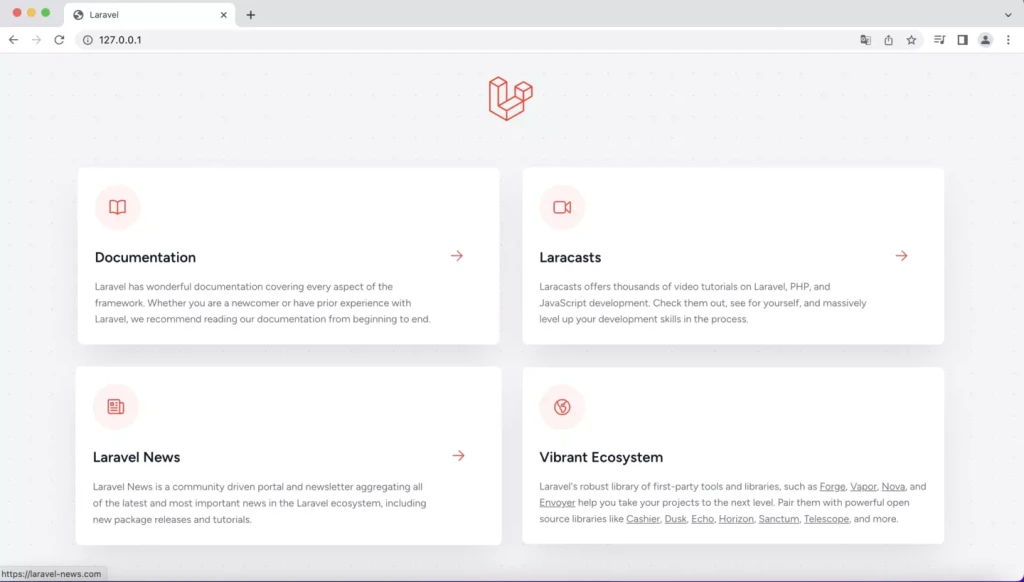
簡単にLaravelの環境構築を実施することが出来ました。
既存のプロジェクトを起動
次は、既存プロジェクトをクローンしてからの手順を記載します。
クローン直後はvendorフォルダがないので以下のコマンドでComposerのパッケージのインストールします。
docker run --rm \
-u "$(id -u):$(id -g)" \
-v $(pwd):/var/www/html \
-w /var/www/html \
laravelsail/php82-composer:latest \
composer install --ignore-platform-reqs「.env.example」ファイルを参考に、.envファイルを作成します。
DB_HOST=127.0.0.1
↓
DB_HOST=mysqlSailをバッググランドで起動します。
./vendor/bin/sail up -dAPP_KEYを更新します。
sail php artisan key:generateテーブルを作成します。
sail php artisan migratemigrationフォルダに格納されているmigrationが実行されます。
最後に、cloneしたプロジェクトが起動できれば成功です。
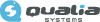













この記事へのコメントはありません。